
PHP Editor Strawberry beantwortet Ihre Frage, wie Sie die integrierte Tastatur des Laptops deaktivieren und unter Win11 nur eine externe verwenden können. Im Win11-System ist es möglich, die integrierte Tastatur des Laptops zu deaktivieren und nur eine externe Tastatur zu verwenden. Öffnen Sie zunächst den Geräte-Manager und erweitern Sie die Tastaturoptionen. Suchen Sie die mit Ihrem Laptop gelieferte Tastatur und wählen Sie im Kontextmenü die Option „Gerät deaktivieren“. Zu diesem Zeitpunkt ist die integrierte Tastatur des Laptops deaktiviert und es kann nur eine externe Tastatur zur Bedienung verwendet werden. Wenn Sie die mit Ihrem Laptop gelieferte Tastatur erneut aktivieren müssen, suchen Sie die Tastatur einfach erneut im Geräte-Manager und wählen Sie „Gerät aktivieren“. Auf diese Weise können Sie ganz bequem je nach Bedarf zwischen der integrierten Tastatur des Laptops oder einer externen Tastatur wählen.
Detaillierte Erklärung, wie Sie die integrierte Tastatur des Laptops deaktivieren und nur eine externe Tastatur in Win11 verwenden können.
1 Klicken Sie auf das Startmenü oder auf „Suchen“ unten auf dem Computer.
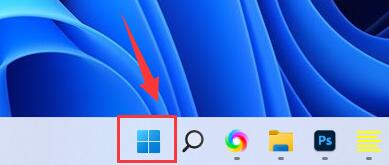
2. Klicken Sie oben auf die „Suchleiste“.
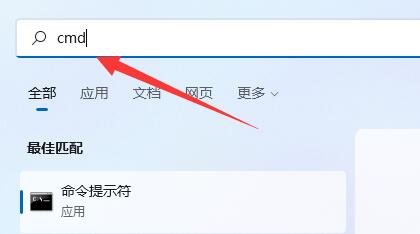
3. Geben Sie „cmd“ ein und klicken Sie rechts auf „Als Administrator ausführen“.

4. Geben Sie nach dem Öffnen „sc config i8042prt start=disabled“ ein und drücken Sie die Eingabetaste, um die Laptop-Tastatur zu deaktivieren.
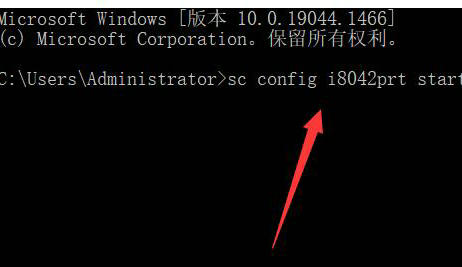
5. Wenn Sie neu starten möchten, können Sie zu diesem Speicherort zurückkehren und „sc config i8042prt start=auto“ eingeben.
Das obige ist der detaillierte Inhalt vonWie deaktiviere ich die integrierte Tastatur des Laptops in Win11 und verwende nur die externe?. Für weitere Informationen folgen Sie bitte anderen verwandten Artikeln auf der PHP chinesischen Website!
 In Win11 gibt es keine WLAN-Option
In Win11 gibt es keine WLAN-Option
 So überspringen Sie die Online-Aktivierung in Win11
So überspringen Sie die Online-Aktivierung in Win11
 Win11 überspringt das Tutorial, um sich beim Microsoft-Konto anzumelden
Win11 überspringt das Tutorial, um sich beim Microsoft-Konto anzumelden
 So öffnen Sie die Win11-Systemsteuerung
So öffnen Sie die Win11-Systemsteuerung
 Einführung in Screenshot-Tastenkombinationen in Win11
Einführung in Screenshot-Tastenkombinationen in Win11
 Tutorial zum Übertragen von Windows 11 von meinem Computer auf den Desktop
Tutorial zum Übertragen von Windows 11 von meinem Computer auf den Desktop
 Lösung für das Problem, dass Win11-Download-Software nicht installiert werden kann
Lösung für das Problem, dass Win11-Download-Software nicht installiert werden kann
 So überspringen Sie die Netzwerkverbindung während der Win11-Installation
So überspringen Sie die Netzwerkverbindung während der Win11-Installation




